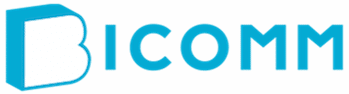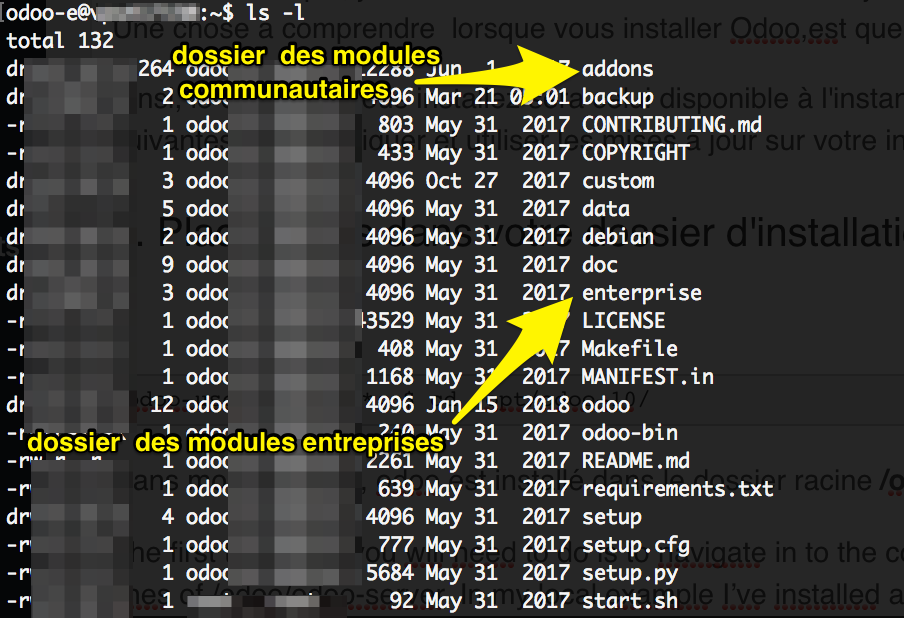Bonjour, suivez ce guide pour découvrir comment mettre à jour votre instance Odoo Depuis Github.
Le pré-requis à ce processus de mise à jour est que vous ayez fait votre installation d’origine grâce à Github. (Voir cet article)
Dans cet exemple, je vais vous montrer comment effectuer la mise à jour un environnement Odoo V10.
Une chose à comprendre lorsque vous installer Odoo,est que les mises à jour en se feront pas automatiquement par défaut.
Ainsi, le code que vous installez sera celui disponible à l’instant T sur le dépot Github Odoo/Odoo. Il est mis à jour regulièrement et il vou suffira d’effectuer les quelques commandes suivantes pour appliquer et utiliser les mises à jour sur votre installation locale.
1. Placez vous dans votre dossier d’installation de Odoo
Dans mon exemple, Odoo est installé dans le dossier racine /opt/odoo-10.
Je m’y place grâce à la commande suivante:
odoo-user@********:~$ cd /opt/odoo-10/
Je vois que je suis bien dans le dossier « Racine » de Odoo car je retrouve mes dossiers pour les addons, le fichier odoo-bin, ainsi que d’autres fichiers importants.
2. Récupérez le code depuis Github
Maintenant que nous sommes dans le bon dossier, il faut dans un premier temps télécharger le code le plus récent disponible pour ensuite l’appliquer localement.
$ sudo git fetch origin 10.0
Nous précisons dans la commande la version d’Odoo dont nous voulons récupérer le code. (ici version 10)
3. Appliquer les modifications
Selon votre installation, deux cas de figure vont se présenter:
- Vous avez customisé votre installation de Odoo et modifié des données/modules faisant parti du dossier ./addons :
Si vs ne voulez pas écraser les customisations faites, vous devez utiliser la commande suivante. Elle permet de visualiser les différences entre votre code « local » et le code mis à jour.
$ git rebase –autostash
Cette commande pourra afficher des conflits si vous avez modifié le code source initial. Le message affichera la liste des fichiers en conflits et vous devrez les corriger manuellement et en choisissant si vous gardez le code « local » ou le plus récent en ligne.
Autrement, si vous souhaitez ne pas tenir compte des conflits et déployer la version la plus récente, utilisez la commande ci-dessous:
$ git reset –hard
- Vous n’avez pas customisé votre installation de Odoo et souhaitez obtenir un code « comme neuf »
$ sudo git reset –hard origin/10.0
Cette commande installera la version 10 la plus récente disponible sur Github (https://github.com/odoo/odoo) sans tenir compte de vos éventuelles customisations faites sur les modules « natifs » de Odoo.
4. Mettre à jour la base de donnée
Bien joué! Votre code Odoo est maintenant à jour. Une seule chose reste à faire maintenant. Il faut mettre à jour la base de donnée pour appliquer les changements nécessaires à son fonctionnement. Plusieurs façons de le faire existent mais le plus simple est de redémarrer le service Odoo. (Il faut que vous connaissiez le nom de votre service Odoo défini lors de l’installation initiale grâce à ce script) grâce à cette commande
$ sudo service odoo10-server restart -u all -d YourDatabaseNam
Regardons en détail la commande pour la comprendre.
$ sudo service odoo10-server restart
dit au système de redémarrer le service ( notre environnement Odoo). -u all dit à Odoo de mettre à jour tout les modules et -d précise la base de donnée sur laquelle on agit.
Article inspiré du blog de YentheVg